PcNichtsNutz
Lt. Commander
- Registriert
- Mai 2014
- Beiträge
- 1.493
Ich habe mehrere Fragen zur Videobearbeitungssoftware Premiere Pro und ich denke, ein Thread reicht, um sie alle zu stellen. Danke für jede Hilfe!
1) Wie scrolle ich in kleineren Schritten in das Bild rein? Ich weiß nur, dass ich in der Liste ein paar Prozentwerte auswählen kann, aber selbst dort lassen sich nicht mal eigene Zahlen eingeben. Ist das nicht möglich, wie in After Effects, manuell mit Mausrad in das Bild zu zoomen. 10% und 25% können sehr großer Unterschied sein.
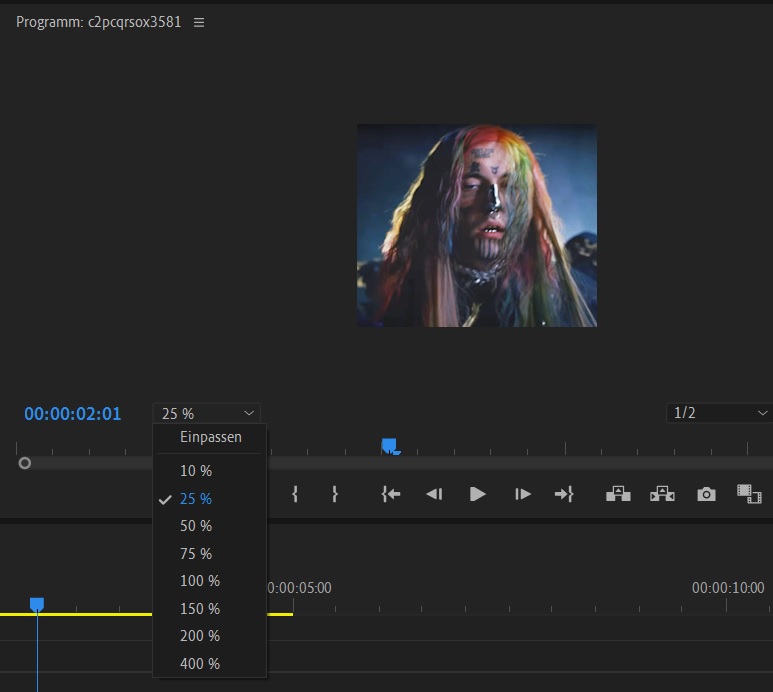
2) Wie komme ich bei größeren Ansichten (hier 75%) an die Ränder und Ecken des Videos? Ich bekomme es nicht hin, mich auf der Arbeitsfläche zu bewegen. Bei keinem anderen Adobe Programm, das ich nutze, ist dies ein Problem. Und ja, hier auf dem Screen sieht man auch Ecken, aber schaut euch nochmal den ersten Screenshot an, das Video ist höher - Wir sind immer noch beim gleichen Format!
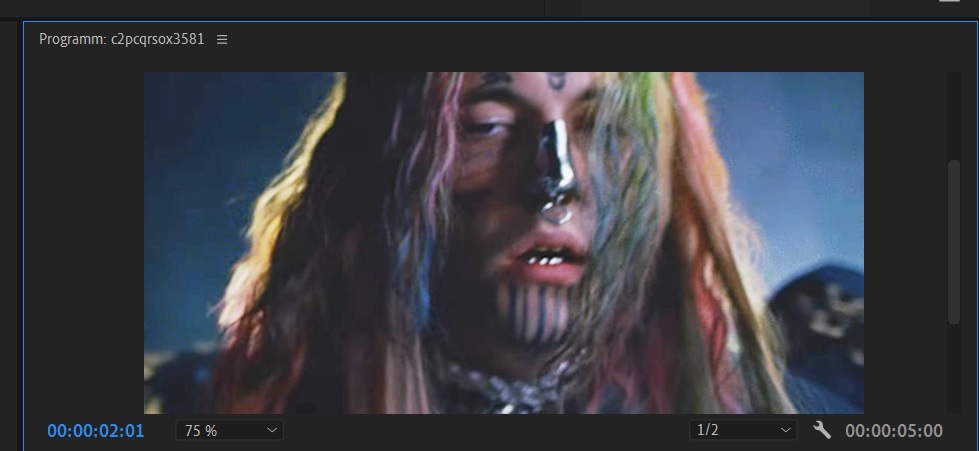
3) Kann ich irgendwas anklicken, dass Elemente, die ich einfüge, die Größe/das Format der Arbeitsfläche/Vorschau annehmen?
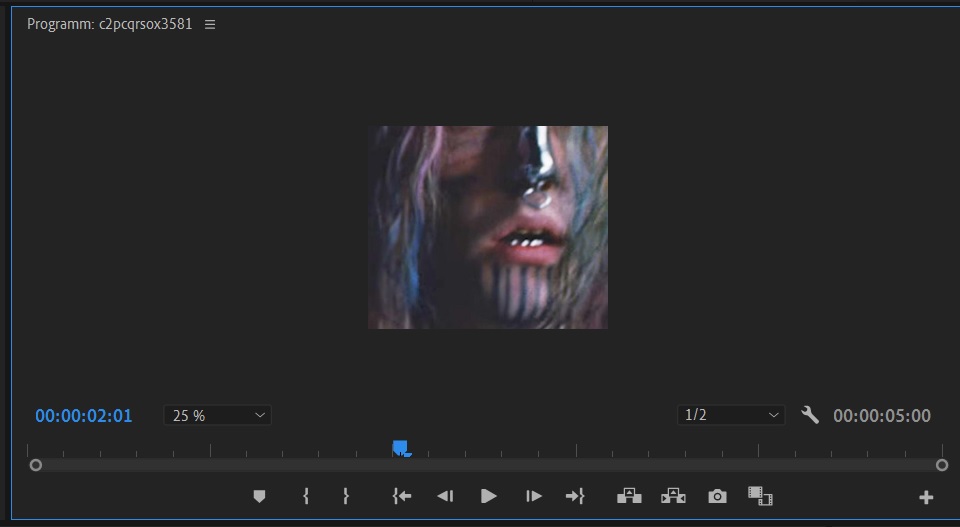
4) Und gibt es, wenn ich es manuell ausrichte, irgendwelche Hilfsmittel, damit ich genau die Ränder der Arbeitsfläche treffe? Das ist sehr schwierig, dass sonst 100% akkurat zu machen. Man sieht hier auf dem Screen einen schwarzen Rahmen. Wenn ich es größer ziehe, sind dafür vielleicht ein paar Pixel abgeschnitten.
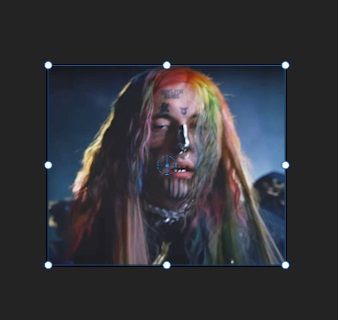
1) Wie scrolle ich in kleineren Schritten in das Bild rein? Ich weiß nur, dass ich in der Liste ein paar Prozentwerte auswählen kann, aber selbst dort lassen sich nicht mal eigene Zahlen eingeben. Ist das nicht möglich, wie in After Effects, manuell mit Mausrad in das Bild zu zoomen. 10% und 25% können sehr großer Unterschied sein.
2) Wie komme ich bei größeren Ansichten (hier 75%) an die Ränder und Ecken des Videos? Ich bekomme es nicht hin, mich auf der Arbeitsfläche zu bewegen. Bei keinem anderen Adobe Programm, das ich nutze, ist dies ein Problem. Und ja, hier auf dem Screen sieht man auch Ecken, aber schaut euch nochmal den ersten Screenshot an, das Video ist höher - Wir sind immer noch beim gleichen Format!
3) Kann ich irgendwas anklicken, dass Elemente, die ich einfüge, die Größe/das Format der Arbeitsfläche/Vorschau annehmen?
4) Und gibt es, wenn ich es manuell ausrichte, irgendwelche Hilfsmittel, damit ich genau die Ränder der Arbeitsfläche treffe? Das ist sehr schwierig, dass sonst 100% akkurat zu machen. Man sieht hier auf dem Screen einen schwarzen Rahmen. Wenn ich es größer ziehe, sind dafür vielleicht ein paar Pixel abgeschnitten.
